سواء أكان موت جهاز iPhone جراء سقوطه في بركة مائية أو ارتطامه بالأرضية الصلبة، فمن الراجح جداً أن ما يشغلك الآن هو الصور التي حفظتها فيه على مدى السنين. أصبحت الهواتف اليوم خيارنا الأول للتصور وتخزين الصور لتخليد ذكرياتنا الجميلة، حتى أن منّا من لديهم في هواتفهم آلاف الصور، فعند موت الجهاز وتوقفه عن الاستجابة، ومن الطبيعي أن يهلع المرء ويذعر.
الأخبار الجيدة هي توفر حلول تساعدك على استرداد الصور من هاتف ميت حتى في غياب أي نسخة احتياطية، وسنعلمك في هذا المقال 3 طرق لاسترجاع الصور من جهاز iPhone المتوقف عن الاستجابة. دون الإطالة أكثر في المقدمات، لنبدأ العمل.
- الجزء 1: استرداد الصور من iPhone دون نسخة احتياطية باستخدام Dr.Fone
- الجزء 2: استرداد الصور من iCloud
- الجزء 3: استرداد الصور من iTunes
أسهل وأفضل الطرق لاسترداد الصور من جهاز iPhone الميت، لاسيما في غياب نسخة احتياطية، وهي اللجوء إلى برنامج متخصص في استرداد البيانات. يتوفر أمامك هنا عدة خيارات، والخيار الذي نوصي به هو Dr.Fone - iPhone Data Recovery، فهو أداة كاملة الأداء لاسترداد البيانات، وهي مصممة خصيصاً لاسترداد الملفات المحذوفة من أجهزة iOS، وبفضل ميزة "Recover from Broken Phone"، يمكن استخدام هذه الأداة لاسترجاع الصور من هاتف ميت.
يجري Dr.Fone مسحاً مفصلاً لاسترجاع ملفات مختلفة من قرص التخزين وعرضها مقسمة إلى فئات، ومعنى ذلك إمكانية البحث عن الصور المطلوبة بسهولة وحفظها في أجهزة تخزين مختلفة دون عناء. من المنافع الرئيسية لهذا البرنامج إمكانية معاينة كل ملف على حدة قبل استرداده، مما يتيح لك الاقتصار على استرجاع الملفات الهامة من iPhone.
إليك بعض الميزات الرئيسية لبرنامج Dr.Fone - iPhone Data Recovery.
- استرداد الصور في مختلف المواقع، مثل الضرر العرضي أو الضرر المائي
- يدعم عدة صيغ للملفات
- متوافق مع كافة إصدارات نظام iOS، حتى iOS الصادر حديثاً
- استرجاع الملفات من أجهزة iOS المختلفة ومنها iPhone، وiPad، وiPod Touch
- أعلى معدلات الاسترداد
إليك كيفية استرداد الصور من هاتف ميت باستخدام Dr.Fone - iPhone Data Recovery
الخطوة 1 - ثبت مجموعة الأدوات Dr.Fone وشغلها في حاسوبك، ثم انقر على "Data Recovery" لبدء العمل.

الخطوة 2 - باستخدام كابل برقي، صل جهاز iPhone بالحاسوب وانتظر ريثما يتعرف عليه. انقر على "Recover from iOS" من شريط القوائم الأيسر واختر الملفات التي تريد استردادها، ثم انقر على "Start Scan" للمتابعة.

الخطوة 3 - سيبدأ Dr.Fone بتحليل جهازك لإجراء مسح تفصيلي، وقد يستغرق الأمر بضع دقائق حسب حجم البيانات المخزنة وسعة جهاز iPhone.

الخطوة 4 - بعد إتمام عملية المسح، ستظهر على الشاشة قائمة بكافة الملفات. توجه إلى فئة الصور "Photos" وحدد الصور التي تريد استردادها، ثم انقر على "استرداد إلى الحاسوب" واختر مجلد الوجهة الذي تريد الحفظ فيه.

الطريقة الأخرى لاسترجاع الصور من هاتف معطَّل هي استخدام iCloud، فهو أحد أبرز الخدمات المقدمة من Apple. في حال كان الخيار "iCloud Backup" مفعلاً لديك في iPhone قبل موته، فلن تحتاج إلى برنامج لاسترداد البيانات لاستعادة صورك، بل يكفي أن تستخدم نفس حساب iCloud في جهاز مختلف لتسترجع كافة الصور المفقودة بسهولة.
الجانب السلبي الوحيد لهذه الطريقة هو عدم إمكانية استعادة الصور من النسخة الاحتياطية بانتقائية، إذ ستُحمل بيانات النسخة الاحتياطية كاملة من iCloud.
إليك طريقة استرداد الصور من هاتف ميت باستخدام iCloud خطوة بخطوة.
الخطوة 1 - من جهاز آخر (iPhone أو iPad)، افتح تطبيق "Settings" وانقر على "genera".
الخطوة 2 - انقر على "Reset"وتأكد من تحديد خيار "Erase all content and settings"، سيحذف ذلك كل شيء من الجهاز ويعاد إلى إعدادات المصنع.
بديل: إعادة ضبط iphone
الخطوة 3 - بعد إعادة ضبط الجهاز، شغله واتبع الإعدادات الظاهرة على الشاشة لإعادة ضبطه من الصفر. تأكد من استخدام نفس حساب Apple الذي كنت تستخدمه في جهازك السابق.
الخطوة 4 - عند الوصول إلى صفحة "Apps & Data"، انقر على "Restore from iCloud Backup" واختر ملف النسخة الاحتياطية المناسبة لاسترجاع كافة صورك.
بديل: انقر على restore من نسخة iCloud الاحتياطية
الخطوة 5 - أتمم عملية "Set Up" المتبقية وستكون قادراً على الوصول إلى كافة صورك.
مثل iCloud، يمكن استخدام iTunes لاسترجاع الصور من هاتف ميت، ولكن هذه الطريقة تحتاج على الأقل إلى إمكانية تشغيل الجهاز، ويعد استخدام iTunes لاسترجاع صورك هو حل مثالي إن أردت حفظها مباشرة على جهاز Mac أو Windows.
إليك كيفية استخدامه لاسترداد صورك:
الخطوة 1 - افتح تطبيق iTunes في الحاسوب، وصل إليه جهاز iPhone.
الخطوة 2 - اختر أيقونة الهاتف من شريط القوائم على اليسار وانقر على "Summary".
الخطوة 3 - انقر على "Restore Backup" لاسترجاع كافة البيانات من التخزين السحابي وحفظها مباشرة في جهازك.
بديل: انقر على استعادة نسخة itunes الاحتياطية
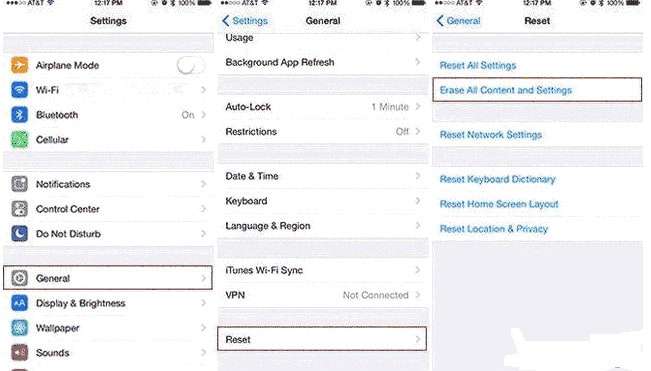
الخلاصة
قد يمكن جهاز iPhone جرّاء أسباب متنوعة، وأول ما عليك فعله في حال عدم استجابة جهاز iPhone هو استخدام الطريقة المناسبة باسترداد كافة البيانات منه، لاسيما الصور التي جمعتها على مدى السنوات، وستساعدك الحلول المذكورة هنا على استرداد الصور من هاتفك الميت وتجنب أي خسائر.
استرجاع بيانات الآيفون
- 1 استعادة الآيفون
- استرجاع بيانات الآيفون 6 اس
- استعادة البيانات من آيفون معطل
- استعادة الرسائل المصورة المحذوفة في الآيفون
- استعادة الفيديو المحذوف من الآيفون
- استعادة البيانات من آيفون لا يعمل
- استرجاع البيانات من آيفون لا يعمل بسبب الماء
- استعادة البريد الصوتي من الآيفون
- استعادة ذاكرة الآيفون
- استعادة الآيفون العالق على إشارة آبل
- استعادة المذكرات الصوتية في آيفون
- استعادة التقويمات المحذوفة في الآيفون
- نسيت قفل شاشة الآيباد
- الاستعادة من آيبود تاتش معطل
- استعادة البيانات من آيباد معطل
- استعادة البيانات من أجهزة iOS 9
- استعادة بيانات iOS9
- بديل تينوشير لاستعادة بيانات الآيفون
- استعادة التذكيرات المحذوفة في الآيفون
- استعادة العلامات المرجعية في الآيفون
- استعرض أفضل برامج استعادة بيانات الآبل
- سلة محذوفات على الآيفون
- استعادة الآيباد
- أفضل برامج استعادة بيانات الهاتف
- استعادة البيانات المحذوفة من الآيباد
- استعادة البيانات المفقودة في الآيفون
- التراجع عن حذف فيديو في الآيبود تاتش
- استعادة العلامات المرجعية في الآيباد
- استعادة الآيبود تاتش قبل فك القفل
- استعادة البيانات من آيبود تالف بالمياه
- استعادة البيانات من آيبود تعطل بالماء
- استعادة صور الآيبود تاتش
- استعادة الآيبود تاتش
- استعادة بيانات الآيفون 6
- بديل برنامج فون باو لاستعادة بيانات الآيفون
- 2 حيل ونصائح للآيفون

